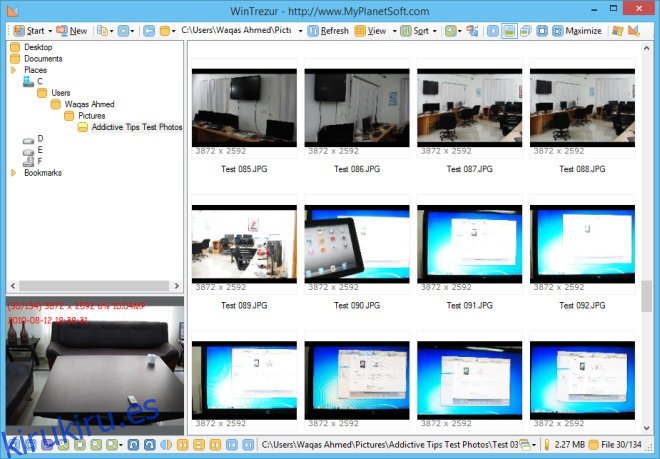Si comparte su computadora con otros miembros de la familia en su casa, y contiene algunas imágenes privadas a las que no desea que nadie más que usted acceda, entonces es mejor encriptar sus archivos y mantenerlos detrás de una contraseña segura. Bueno, es posible que ya haya utilizado una tonelada de visores de imágenes, pero ¿cuántos de ellos realmente le permiten cifrar sus fotos? Conoce WinTrezur, una aplicación de escritorio creada para este mismo propósito. Este programa de Windows, que viene en tipos de instalación y portátiles, le permite no solo ver sus imágenes, sino también protegerlas de intrusos, cifrándolas con un algoritmo AES de 256 bits que es difícil de descifrar.
En la superficie, WinTrezur se parece mucho a cualquier otro programa de visualización de imágenes. Muestra vistas previas de miniaturas de imágenes en un lienzo grande y lleva una barra lateral de vista de árbol de directorios a la izquierda para navegar entre carpetas. Incluso en ese frente, es un programa bastante bueno porque le ofrece todas las opciones necesarias para ver sus fotos favoritas como presentaciones de diapositivas. Puede ver imágenes fácilmente en pantalla completa. Lo que lo hace realmente sobresaliente es su capacidad de cifrado y descifrado de fotos.
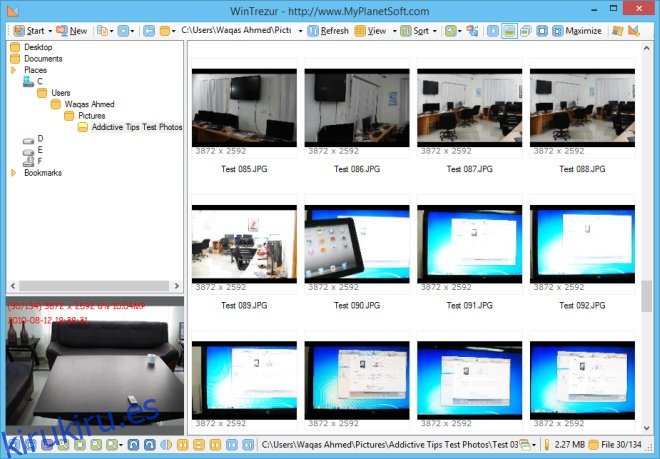
Haga clic con el botón derecho en una miniatura y WinTrezur le dará acceso a muchas opciones adicionales, incluida la visualización de metadatos de imágenes, mover y copiar imágenes entre directorios, crear nuevas carpetas, eliminar y cambiar el nombre de archivos y todo eso. Entre esas opciones también se encuentra la capacidad de archivar archivos. Si hace clic en ‘Crear archivo’ en el menú contextual, aparecerá una ventana que se parece a la siguiente. Aquí puede agregar los elementos que necesita cifrar. Se pueden agregar varios elementos a la vez, ya sea haciendo clic en ‘Agregar archivos’ o ‘Agregar carpeta’ en la parte superior.
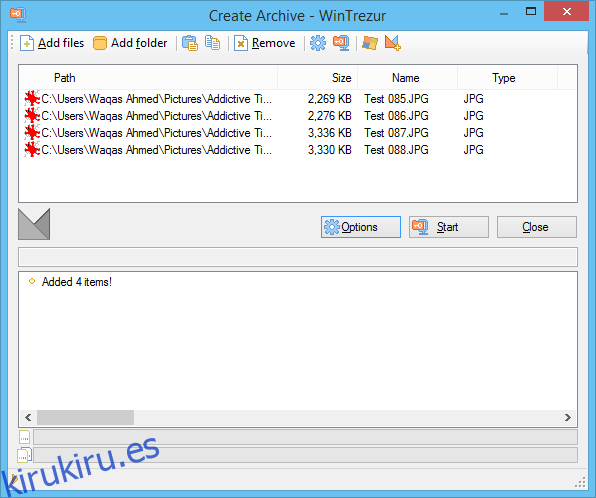
A continuación, WinTrezur le pedirá que seleccione la carpeta de destino para los elementos archivados. Cuando se trata de opciones de cifrado, hay muchas. Puede archivar archivos en el formato A2R nativo de WinTrezur o seleccionar entre AES (FIPS PUB 197), Blowfish, Twofish, Serpent y más. Incluso puede combinar varios algoritmos para una máxima protección, desde 128 hasta 448 bits.
Cuando se trata de especificar la contraseña para el archivo cifrado, WinTrezur también tiene más opciones aquí. Por ejemplo, admite ‘contraseñas de socios’ que permiten a varios usuarios elegir su propia contraseña única, y se puede acceder al archivo con cualquiera de las especificadas. Aparte de eso, también puede usar imágenes como contraseñas para mayor seguridad. Esta función es muy útil si tiene dificultades para recordar combinaciones complejas de contraseñas.
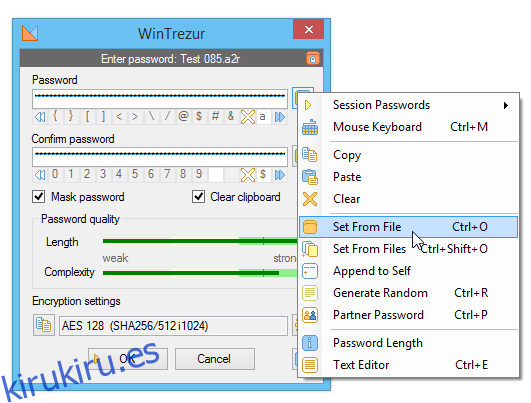
Por supuesto, WinTruzer ofrece muchas funciones adicionales y le permite abrir casi todos los formatos de imagen. Funciona en Windows XP, Windows Vista, Windows 7 y Windows 8.